錄音時如何使用Bandicam而不會出現延遲?
使用Bandicam錄音時是否遇到過滯後問題?我敢打賭你有。儘管Bandicam聲稱其滯後性比其他屏幕錄製工具要小,但用戶遇到視頻滯後仍然是很普遍的事情。
因此,在這篇文章中,我們將指導您 如何解決班迪卡姆滯後 問題。
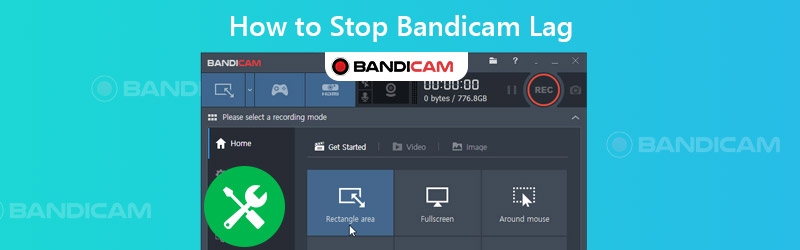
第1部分。修復Bandicam滯後的簡單方法
這是您在閱讀時可以嘗試的解決方案。
1.降低分辨率並切換到窗口模式
如果您可以在遊戲,流媒體視頻或您想要錄製的任何內容中將視頻分辨率更改為較低的分辨率,則將很有幫助。要增加FPS,您還可以將顯示模式更改為窗口顯示。
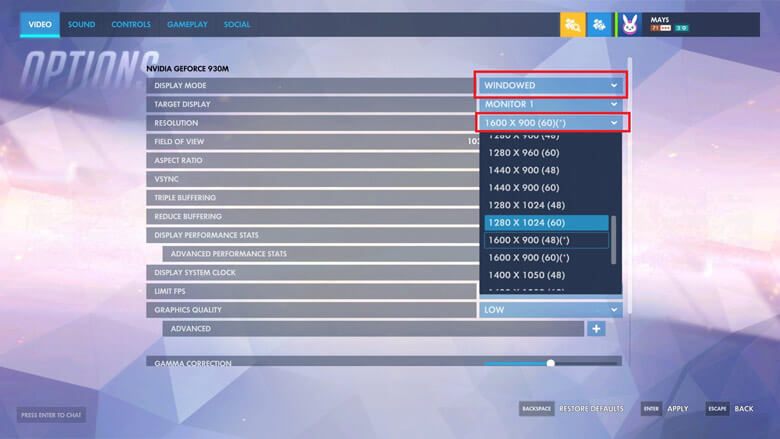
2.調整Bandicam設置並更改錄製模式
在Bandicam中修改視頻設置,例如視頻大小,FPS,編解碼器和質量,也是一種改善記錄滯後的有效方法。
步驟1。 找出 視頻 標籤在Bandicam中。在此標籤下,您可以看到 設定值 在右下角。
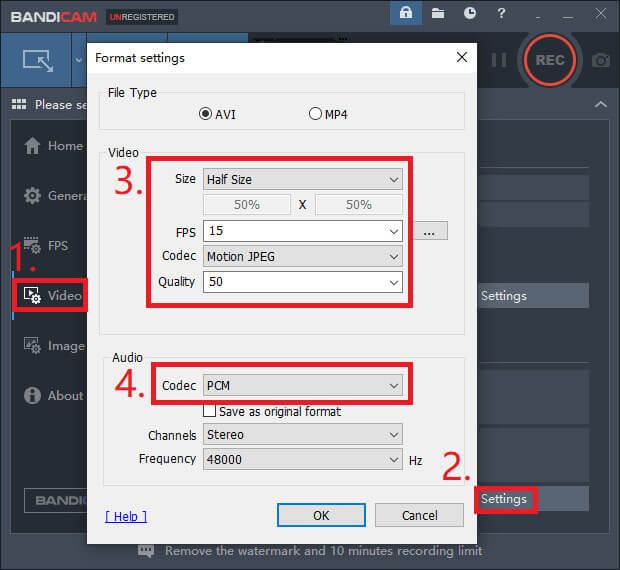
第2步。 如上圖所示,您可以更改 尺寸 從 全尺寸 至 一半大小。然後減少 第一人稱射擊 從 30 至 15 和 質量 從 80 至 50。此外,您可以嘗試 動態JPEG 和 PCM 視頻和音頻的編解碼器。點擊 好.
第三步 返回“視頻”選項卡界面。然後另一個 設定值 按鈕。請禁用 輔助聲音設備.
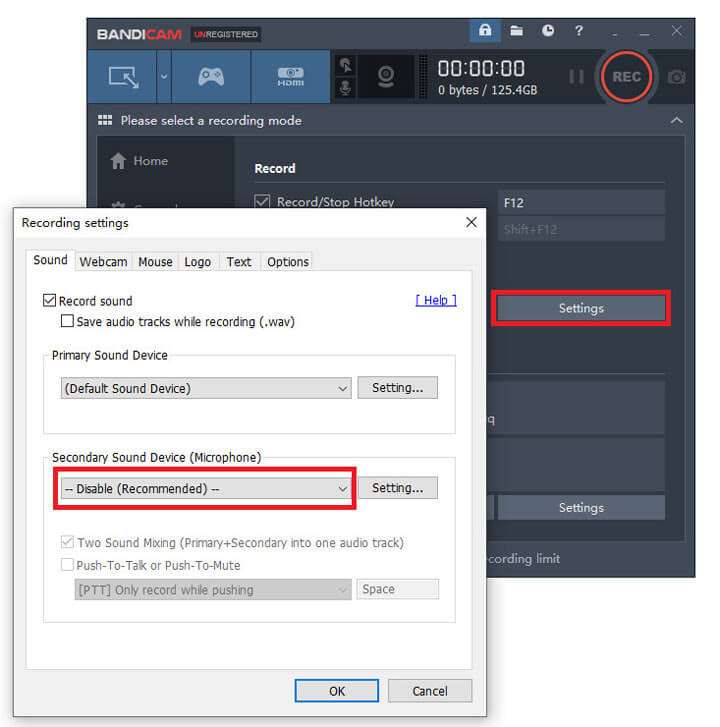
有時,您可以通過將錄音模式從 遊戲錄像 至 屏幕錄像 或相反亦然。

3.其他解決方案
如果圖形卡位於計算機主板的輔助插槽中,請將其移至主插槽中。
如果這些編碼器之一(英特爾®快速同步視頻H.264編碼器,Nvidia®CUDA™/ NVENC H.264編碼器 要么 AMD VCE H.264編碼器)在您的計算機上可用,您可以啟用它以實現更高的性能。
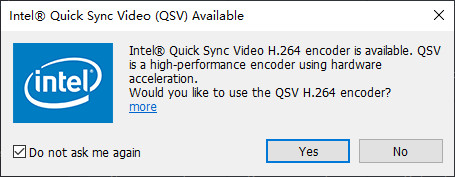
如果在錄製流視頻時遇到滯後問題,則可以嘗試使用Chrome或Firefox。對於Internet Explorer或Edge用戶,請檢查 使用軟件渲染代替GPU渲染 選項。然後再試一次。
如果您的計算機和系統足夠好,那麼您可以毫無延遲地獲得出色的錄音,這是事實。因為錄製視頻實際上需要大量的系統資源,例如CPU,GPU和RAM。為了減少延遲,您可以升級操作系統,圖形卡,CPU等。
但是,您應該知道更換硬件並不是一個便宜的選擇。那麼,除此之外,還有沒有更便宜的方法來解決錄製滯後問題?請看下面。
第2部分。最佳的Bandicam替代方案,沒有滯後
Vidmore屏幕錄像,是Bandicam的最佳替代品,可以幫助您完美解決錄製問題。您可以錄製和創建自己的視頻或音頻傑作。 YouTubers,遊戲玩家,在線會議/講座的參與者等易於使用。
- 高質量記錄全屏或計算機的選定區域。
- 支持多種輸出格式,例如MP4,MKV,WMV甚至GIF。
- 在記錄中添加文本,箭頭,形狀,鼠標效果等。
- 截屏並根據您的需要設置錄製時間表。
- 與Windows 10 / 8.1 / 8/7和Mac OS X 10.10或更高版本兼容。

第1步: 下載並打開 Vidmore屏幕錄像 在你的電腦。選擇 錄像機 用於屏幕錄製。

第2步: 調整屏幕尺寸,並啟用系統聲音和麥克風。如果您不需要錄製網絡攝像頭,只需禁用網絡攝像頭選項。然後你可以點擊 記錄 並開始錄製。

第三步: 在錄製過程中,您可以輕鬆添加文本和形狀。

第4步: 如果停止錄製,則可以先預覽視頻,然後再將其保存到計算機中。

第3部分。停止Bandicam滯後的常見問題解答
Q1:我可以在Mac上使用Bandicam嗎?
不,您不能在Mac上使用它。但是Mac用戶可以下載 Vidmore屏幕錄像 至 在Mac上錄製屏幕.
Q2:Bandicam可以無限制地錄製模擬人生嗎?
如果您已購買其許可證,則可以 記錄模擬人生 沒有限制。如果沒有,您將對時間長度和水印有多個限制。
Q3:Bandicam要多少錢?
對於1-PC許可證,您需要支付$39.00。價格根據要安裝Bandicam的計算機數量而異。
結論
希望這篇文章可以對您有所幫助 停止班迪卡姆滯後。如果您對Bandicam感到厭倦, Vidmore屏幕錄像 將是您捕捉屏幕活動而不會滯後的最佳選擇。如果您還有任何疑問,請與我們聯繫。我們將幫助您找到答案。


